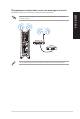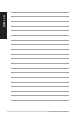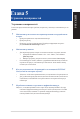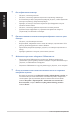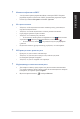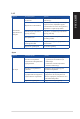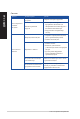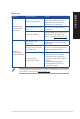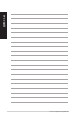User's Manual
34 Глава 5: Устранение неисправностей
РУССКИЙ
РУССКИЙ
?
Нет изображения на мониторе.
• Убедитесь, что монитор включен.
• Убедитесь, что монитор правильно подключен к видеовыходу компьютера.
• Если компьютер оснащен дискретной видеокартой, убедитесь, что Вы подключили
монитор к видеовыходу дискретной видеокарты.
• Проверьте, не изогнуты ли контакты на разъеме. При обнаружении погнутых
контактов замените кабель.
• Убедитесь, что монитор правильно подключен к источнику питания.
• Дополнительную информацию по устранению неисправностей смотрите в
документации, поставляемой с монитором.
?
При использовании нескольких мониторов изображение только на одном
мониторе.
• Убедитесь, что оба монитора включены.
• Во время POST, изображение имеется только на мониторе, подключенном к VGA
разъему. Два монитора работают только в Windows.
• При наличии дискретной видеокарты, убедитесь, что мониторы подключены к ее
выходу.
• Проверьте правильность настроек для нескольких дисплеев.
?
Мой компьютер не может обнаружить USB-накопитель.
• При подключении USB-накопитель к компьютеру, Windows автоматически
устанавливает для него драйвер. Немного подождите и откройте Мой компьютер и
убедитесь, что USB-накопитель обнаружен.
• Подключите USB-накопитель к другому компьютеру и убедитесь, что он исправен.
?
Я хочу восстановить или отменить изменения в системе не затрагивая
моих файлов и данных.
Вы можете использовать опцию Refresh everything without affecting your les для
восстановления или отмены изменений в системных настройках, не затрагивая
личные данные. Для использования опции восстановления в панели Charms
нажмите Настройка > Параметры ПК > Обновление и восстановление >
Восстановление, выберите Refresh everything without affecting your les и
нажмите Начать.